
Агуулгын хүснэгт:
- Зохиолч John Day [email protected].
- Public 2024-01-30 11:02.
- Хамгийн сүүлд өөрчлөгдсөн 2025-01-23 15:00.




1970-аад оны энэ гайхамшигтай дижитал цаг нь хөгжилтэй Pimoroni "Inky pHAT" цахим бэх, Raspberry Pi Zero-ийн ачаар YouTube статистик мэдээллийг харуулдаг шинэ амьдралтай болжээ. Энэ нь энгийн Python скриптийг ашиглан Youtube API -ийг тогтмол шалгаж, дэлгэцийг олж авсан өгөгдлөөр нь сэргээж, сайтын хамгийн сүүлийн үеийн статистик мэдээллийг харуулдаг. Сүүлд асаах/унтраах анхны унтраалга нь YouTube -ийн тодорхой сайтын захиалагч ба үзэлтийн хоорондох дэлгэцийг сэлгэнэ (энэ тохиолдолд минийх!).
Цаг нь өөрөө Digitron загвар бөгөөд хэрэглэгчийн зах зээлд зориулагдсан эрт үеийн LED цаг бөгөөд бат бөх, хөнгөн цагаан их бие дотор загварлаг, хийцтэй.
Код болон бүтцийг харуулсан төслийн бүрэн видео бичлэгийг https://www.youtube.com/embed/jKEZ2S3fj38 хаягаар оруулсан болно, хэрэв та суулгасан видеог харахгүй бол, хэрэв та үүнийг бодитоор нь үзэхийг хүсвэл илүү богино хугацаанд харах боломжтой.
Хангамж
1970 -аад оны Digitron сэрүүлэгтэй цаг
Raspberry Pi Zero / Тэг W
Pimoroni Inky pHAT
12 Эмэгтэй, эрэгтэй холбогч кабель
Самар ба боолт
Алхам 1: Дугуй унах цаг руу буцах



Би энэ цагийг хэдэн жилийн өмнө хямдралтай худалдаагаар авсан бөгөөд саяхан болтол үүнийг өдөр тутмын хэрэглээндээ ашиглаж, ТВ -ийн доор байрлуулж, цагийг сайхан өнгөрөөсөн. Саяхан бид өрөөнд орж ирэн LED дэлгэц галзуу мэт анивчсан, түгшсэн чимээ гарсныг олж мэдээд семинар руугаа явах цаг нь болсон нь тодорхой байна.
Хатуу хийц, хэв маягаар нь би анх татсан. Энэ бол хөнгөн цагааны хатуу хэсэг бөгөөд маш хүнд жин юм. Гоо үзэсгэлэн надад маш их таалагдсан тул оффисдоо идэвхгүй мэдээлэл өгөх үүднээс эвдэрсэн цагийг дутуу IoT төхөөрөмж болгон дахин бүтээхээр шийдлээ.
Буулгах нь надад маш их мэдээлэл өгсөн юм. Орчин үеийн LED цагнууд нь ихэвчлэн "хананд өт" адаптертай бөгөөд бага хүчдэлээр ажилладаг, гэхдээ энэ мангас сүлжээний хүчдэлийг бүрэн авч, цагийн дотор том трансформатортой байсан бөгөөд энэ нь түүний жинг харгалзан үздэг. !
Тавиурыг бэхэлсэн боолтоос гадна бусад эд ангиудыг хуванцараар хийсэн урд эсвэл урд талын хавтан дээр бэхэлсэн байв. Би трансформатор, хэлхээ, хуучин LED дэлгэцийг хаяж, хатуу бүрхүүл, урд болон хойд самбар, зарим унтраалгатай үлдсэн бөгөөд үүнийг зөв санаа гарч ирэхийг хүлээж байв.
Алхам 2: Суваг барих
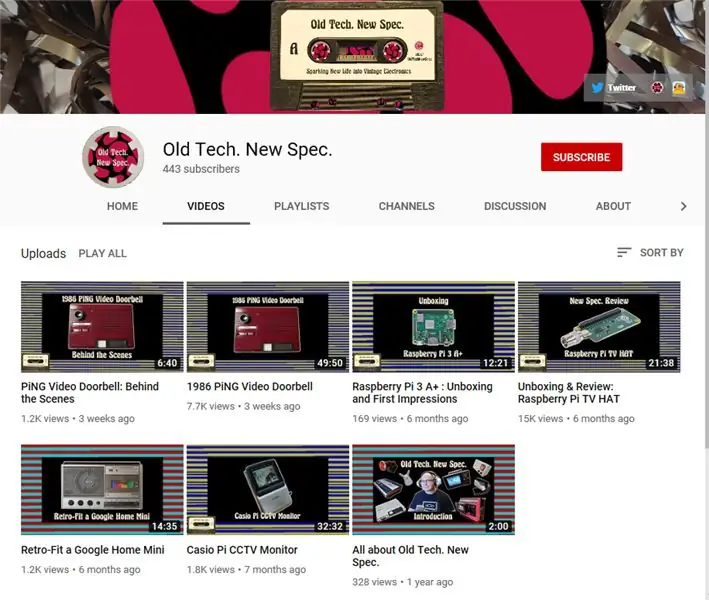
Жилийн өмнө би "Old Tech. New Spec" -ийг эхлүүлсэн. YouTube дээр - миний төслийн видеонуудад зориулагдсан тууштай формат, дизайнтай тусгай суваг. Би төслийн видеог төслүүд шиг өөрсдөө хийж чаддаг байсан бөгөөд энэ нь логик дараагийн алхам мэт санагдаж байсан. Нулимс цийлэгнэх гэх мэт зүйлийг би байнга видео бичлэг хийдэг болохоор дараа нь эргэж хараад юмнууд хоорондоо хэрхэн зохицохыг харж болно.
Би тийм олон видео хараахан гаргаагүй байгаа боловч тус бүрээс шинэ зүйл сурч байна. Саяхан хийсэн "PiNG Video Doorbell" видео нь хамгийн хөгжилтэй байсан ч хэтэрхий урт байсан тул дараагийн төсөл нь ширээн дээр минь сууж, урам зоригийг минь хадгалахад туслахын тулд YouTube -ийн энгийн бөгөөд хязгаарлагдмал статистик тоолуур байхаар шийдлээ. Одоо би YouTube -ээс Pi руу дугаарыг хэрхэн яаж оруулахаа олж мэдэх хэрэгтэй байв - энэ нь хичнээн хэцүү байж болох вэ?
Алхам 3: Статистик мэдээллийг авах
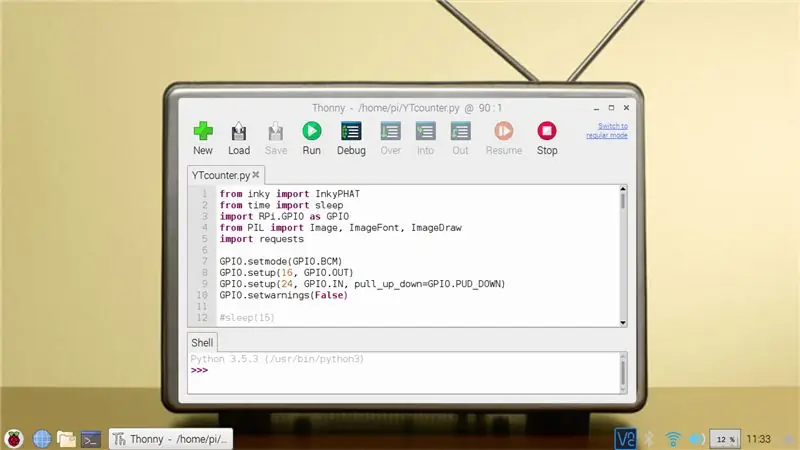
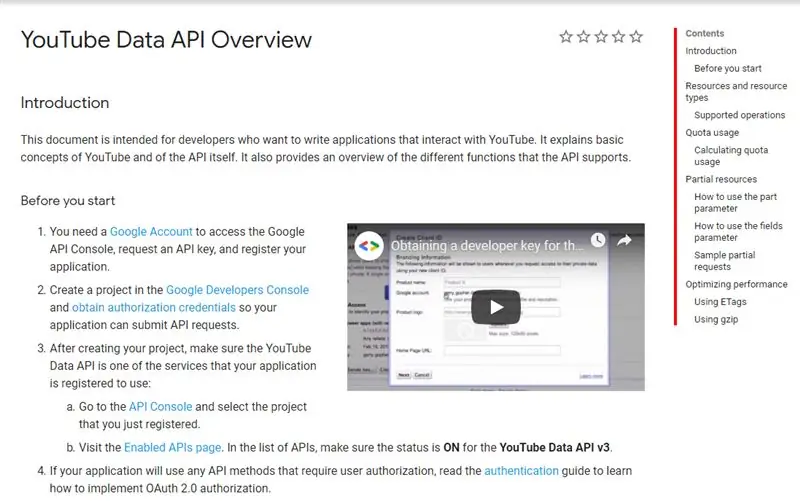
Код Видео нь:
Би MagPi сэтгүүлийн гарын авлагыг дагаж олон янзын олон нийтийн API (Application Programming Interfaces) -ээс дагалдагчдын статистик мэдээллийг авч, тоонуудаа MySQL мэдээллийн санд хадгалж, дараа нь LED дэлгэц дээр харуулав. Энэ нь сайн ажилласан боловч энэ төсөлд хэт их үүрэг гүйцэтгэсэн юм шиг санагдсан тул би API -ууд хэрхэн ажилладаг талаар үнэ цэнэтэй сургамж авсаар байгаад илүү энгийн шийдлийг хайсан.
Удалгүй би Python -ийн хүсэлт модулийг олж мэдсэн бөгөөд маш хэрэгтэй жишээнүүдийг судалсны дараа би YouTube API -ийг хялбархан хайж, сувгийнхаа үндсэн статистикийг буцааж өгөх боломжтой болсон.
Хэрэв та үүнтэй төстэй зүйл хийхийг хүсч байвал эхний алхам бол Google консол руу нэвтэрч, шинэ төсөл үүсгэх явдал юм - тэндээс YouTube API -ийг өөрийн төсөлтэй холбож, шаардлагатай итгэмжлэлүүдийг (Channel ID ба API түлхүүр) татаж авах боломжтой. Python ашиглан хийсэн статистик. Би төслийг тохируулах, API түлхүүр авахын тулд Google -ийн үнэхээр хэрэгтэй гарын авлагыг дагаж, сувгийн ID -г авахын тулд эдгээр алхмуудыг дагасан.
Миний ашигласан Python кодыг Github дээр баримтжуулсан болно. Та өөрийн итгэмжлэлээ оруулчихвал өөртөө ашиглах нь маш энгийн бөгөөд тайлбарлагдсан байдаг. Энэ нь зөвхөн Raspbian дээр анхдагчаар суулгасан Хүсэлтүүдийн модулийг ашигладаг тул дэлгэцнээс гадна та тодорхой фонт ашиглахыг хүсэхгүй бол өөр суулгах зүйл байхгүй болно. Та YouTube -ээр хязгаарлагдахгүй нь лавтай ч гэсэн Хүсэлтийн модуль нь маш уян хатан бөгөөд олон мянган эх сурвалжаас өгөгдөл авахад туслах болно, нэг жишээ бол фитнесс API -тай холбогдох өдөр тутмын тоолуур байж болно.
Би үүнд сэтгэл хангалуун байхдаа Python скриптийг автоматаар эхлүүлэх файлыг засварлаж ачаалах үед автоматаар эхлүүлэхээр тохируулсан.
sudo nano/etc/xdg/lxsession/LXDE-pi/autostart
… ба доод талд дараах мөрийг нэмж оруулна уу.
@python3 /home/pi/YTcounter.py
YouTube -ээс хүссэн тоонуудаа олж авсны дараа дараагийн алхам бол цагны чимэг хэв маягт тохирсон байдлаар харуулах явдал байв.
Алхам 4: Бэхийн сонголт



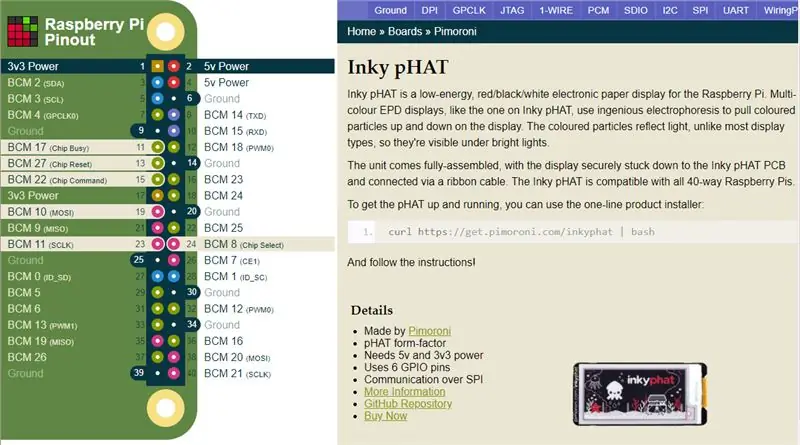
Би энэ төслийн дэлгэцийн хэд хэдэн сонголтыг авч үзсэн боловч Пиморони Инки pHAT дээр суурилсан. Би өнгөрсөн жилийн Yarr Booty тэмцээнд ваучер авсныхаа дараа өвлийн улиралд нэгийг нь авсан боловч үүнийг ашиглах боломж гараагүй тул энэ нь хамгийн тохиромжтой боломж мэт санагдсан. Нэмж дурдахад хамгийн чухал нь дэлгэц нь улаан өнгийн гайхалтай сүүдэртэй байсан бөгөөд анхны цагийн урд талын самбартай маш сайн зохицсон байв.
Inky pHAT -ийн програм хангамжийг тохируулах зааврыг дагаж хялбархан суулгасан бөгөөд би богино хугацаанд туршилтын Pi дээрх жишээнүүдийн нэгийг ажиллуулж, нэрийн тэмдэг хийх болно. Дахин туршилт хийсний дараа би тодорхой текст ашиглан үндсэн текстээ харуулах боломжтой болсон (миний YouTube брэнд дээр ашигладагтай таарч байгаа), тэндээс API хүсэлтийн гаралтыг шууд харуулах боломжтой болсон - Github код дээрх сэтгэгдлүүд хэрхэн байгааг харуулж байна. Үүнийг алхам алхамаар кодчилсон болно.
Инки нь Pi-ийн 40-зүү GPIO толгойн дээд хэсэгт байрлуулахаар бүтээгдсэн боловч үүнийг "дэлгэцэн дээр" засахыг хүссэн тул оронд нь эрэгтэй-эмэгтэй холбогч кабелиар Pi-тэй холбохоор шийдсэн бөгөөд энэ нь түүний байрлалыг хийсэн юм. илүү уян хатан бөгөөд LED болон унтраалга холбохын тулд GPIO -ийн зарим зүүг үлдээсэн (дараа нь илүү дэлгэрэнгүй). Би pinout.xyz дээрх диаграмыг дагаж, 8 GPIO зүү шаардагдахыг тэмдэглэж, кабелийг залгаж, туршиж үзсэн бөгөөд юу ч болоогүй! Зөвхөн 8 GPIO зүү шаардлагатай байсан ч pHAT -ийг олон GND тээглүүртэй холбох шаардлагатай гэдгийг би ойлгосонгүй. Эдгээр нь бүгд үсрэгчтэй холбогдсоны дараа (инээдтэй бизнес) Инки дахин төлөвлөсний дагуу ажиллав.
Код ажиллаж байх үед би одоо ердийн сорилттой тулгарсан - бүх эд ангиудыг хайрцагт оруулах.
Алхам 5: Lego, Chopping and Glue



Бүтэн бүтээх видеог эндээс үзнэ үү:
Pi Zero -ийг уг хайрцагт хийх нь хамгийн анхны зүйл байсан бөгөөд үүний тулд би өөрийн дуртай барилгын материал болох Лего руу унав. Энэ нь бүрэлдэхүүн хэсгүүдийг хооронд нь холбоход төгс төгөлдөр бөгөөд амархан задлахаас гадна угсрах боломжийг олгодог. Lego суурийн ялтсуудыг цооног өрөмдсөний дараа би нэгийг нь Пи самбар дээр, нэгийг нь анхны бэхэлгээний боолтоор нь цагны биед бэхлэв.
Дараагийнх нь "нүүр" байсан - цагны урд талын анхны улаан өнцөг нь Бэхийн дэлгэцийг үр дүнтэй харуулахын тулд хэт тунгалаг байсан тул би үүнийг харахын тулд хэсгийг хайчилж авав. Энэ бол барилгын хамгийн хэцүү хэсэг байсан нь эргэлзээгүй юм, учир нь нүхийг маш нарийн хайчлах шаардлагатай байсан бөгөөд хэрэв би үүнийг боолттой болгосон бол өөр лазераар огтлохоос өөр орлуулах найдвар байхгүй болно (би үүнийг тохиолдлоор л судалсан).. Хямд үнэтэй нүхний диаметр (миний хамгийн дуртай дуртай хэрэгсэл) -ийн тусламжтайгаар би нүхнийхээ тоймыг яг нарийн хэмжиж, оноог нь тогтоож, дараа нь эргэдэг багажаар хайчилж аваад жижигхэн файлаар цэгцлэв. Энэ нь удаан байсан бөгөөд бүхэл бүтэн орой болсон боловч үнэ цэнэтэй байсан!
Дараа нь Inky pHAT-ийг улаан өнцөг рүү аль болох цэвэрхэн наасан бөгөөд угсрахад бэлэн болжээ.
Алхам 6: Эцсийн шүргэлт ба угсралт




YouTube API -ийн хариултуудыг туршиж үзэхэд би хоёр өөр "сонирхолтой" тоог буцааж өгөх боломжтой болохыг олж мэдсэн - Захиалагч ба Нийт Үзэлт. Бэхийн pHAT-ийн тусламжтайгаар хоёуланг нь хоёуланг нь харуулах боломжтой байсан, гэхдээ ганцхан том (фонтын хэмжээ биш!) Тооны цаг шиг цэвэр байдал надад үнэхээр таалагдсан. Кодын зарим тохиргоог хийснээр би цагийн анхны "Сэрүүлгийг асаах/унтраах" унтраалгыг GPIO руу залгаж чадсан бөгөөд ингэснээр дэлгэцийг захиалагч ба үзэлтийн хооронд шилжүүлэх боломжтой болсон - энэ нь ялангуяа үзэлтүүдийн тоо өөрчлөгдөхөд сэтгэл хангалуун байсан юм. захиалагчдын тооноос хамаагүй олон удаа!
Дараа нь би GPIO -д тод цагаан LED нэмж, API хүсэлтийг илгээхээс өмнөхөн асааж, дараа нь унтраадаг. Би тунгалаг улаан хуванцарны ар талаас бүх будгийг аль хэдийн хусчихсан байсан тул тоонууд шинэчлэгдэж байхад цаг бага зэрэг улаавтар болно гэсэн санаа байсан.
GPIO -ийн бүх холболтыг урьдчилан хийж, цахилгаан кабелийг холбосноор угсралт үнэхээр сайн болсон бөгөөд энэ нь Lego -г байрлуулсантай холбоотой юм. Урд болон арын хавтангууд нь хоорондоо нягт уялдаатай байсан боловч эцэст нь хамтад нь хавчуулсан - удахгүй үүнийг задлах шаардлагагүй гэж найдаж байна. Үнэний мөч бол угсарсны дараа анхны асаалттай байсан бөгөөд холбогч кабель нь хайрцагны дотор эргэлдэж, GPIO холболтууд маш нягт шахагдсан тул надад тийм ч их найдлага төрөөгүй, гэхдээ дэлгэц нэг цагийн турш шинэчлэгдсэн шиг баярласан. ачаалах процесс.
Алхам 7: Мотивацийн тоонууд


Энэхүү төсөл хэрхэн бүтсэн нь надад үнэхээр таалагдаж байна. Энэ бол анхны хөнгөн цагаан хөнгөн цагаан хийцтэй дизайны ачаар миний хийсэн хамгийн "цэвэр" төсөл юм. Энэ бол бас гайхалтай туршлага байсан, би ирээдүйн төслүүдэд ашиглах болно гэдгээ мэддэг API болон цахим бэхтэй ажиллах талаар маш их зүйлийг олж мэдсэн.
Надад хамгийн их таалагддаг зүйл бол энгийн байдал, практик байдал, нэг ажилтай, үүнийг сайн хийдэг, хийж байхдаа сайхан харагддаг. Би өмнө нь YouTube-ийн статистикийг ажигладаггүй байсан ч энэ нь сонирхолтой бөгөөд хөндлөнгөөс оролцоогүй байдлаар танилцуулсан оффлайн өгөгдлийг оффист минь авчирсан юм. Би Old Tech -ийн үзэгчдийг хэзээ ч бүтээж чадахгүй. Шинэ үзүүлэлт. Хэдэн мянган хүнд, гэхдээ хөгжилтэй л бол би олон хүмүүс хуучин төхөөрөмжүүдээ шинэ, хэрэгцээтэй зүйл болгон ашиглахад нь урам зориг өгөх төсөл, видео бичлэгүүдийг үргэлжлүүлэн хийх болно.
Хүүхдүүд болон би үзэгчдийн тоо өөрчлөгдсөнийг хараад маш их гайхаж байна, гэхдээ энэ нь дэлхийн хаа нэгтээ хэн нэгэн төслийн видеог үзсэн бөгөөд энэ нь биднийг үргэлжлүүлэн бүтээж, хуваалцахад түлхэц болж байгааг бидэнд мэдэгдэх болно.
Хэрэв танд энэ төсөл таалагдсан бол миний хуучин зааварчилгааг үзээд хуучин технологийн шинэчлэлтийг үзнэ үү, мөн YouTube сувагт бүртгүүлж тогтмол видео контент үзнэ үү.


IoT Challenge -ийн анхны шагнал
Зөвлөмж болгож буй:
Цахим бэх бүхий дэлгэц бүхий цахилгаан хэмнэх GPS: 4 алхам

Цахилгаан бэх бүхий GPS хэмнэх GPS: Зун болгон би алслагдсан газруудаар явган аялал хийдэг. Заримдаа, мөр нь бүдэгрэх эсвэл бүр алга болоход би утасныхаа GPS -ийг ашиглан координатаа олж, цаасан газрын зураг дээрх байрлалаа шалгах шаардлагатай болдог (надад ихэвчлэн дохио байдаггүй, тиймээс цаасан газрын зураг заавал байх ёстой
Цахим бэх: Сар / ОУСС / Сансарт байгаа хүмүүс : 6 алхам

Цахим бэх: Сар / ОУСС / Сансарт байгаа хүмүүс …: Би бөөрөлзгөнө, цахим цаасан малгайтай байсан бөгөөд үүнийг ашиглан ОУСС хаана байгаа эсвэл одоо энэ орон зайд хичнээн хүн байгаа гэх мэт мэдээллийг харуулахыг хүссэн юм. Би эдгээр өгөгдлийг авахын тулд интернэтэд API байгаа эсэхийг олж мэдэхийг хүссэн бөгөөд үүнийг олсон. OK, gotcha !!!! Түр хүлээнэ үү
Хэрхэн хийх вэ-Цахим цаасан дээрх цахим цаасан дэлгэцийн модуль-2-р хэсэг - Зургийг өөрчлөх: 4 алхам

Хэрхэн хийх вэ-Цахим цаасан дээрх цахим цаасан дэлгэцийн модуль-2-р хэсэг | Customize Image импортлох: Хэрхэн хийх тухай 2-р хэсгийн гарын авлагад E-INK E-PAPER DISPLAY MODULE | Customize Image импортлох, би танд дуртай зургийг хэрхэн импортлох, E-Ink Display Module дээр үзүүлэх талаар хуваалцах болно. Хэдэн хүний тусламжтайгаар маш энгийн
Цахим цаасан мэлхий бүтээх цахим оригами: 6 алхам (зурагтай)

Цахим оригами "Цахим цаасан мэлхий бүтээх": Та нэгдсэн цаасан техникээр цаасан дүрс бүтээхийг хүсч байна уу? Танд зөвхөн цавуу, дамжуулагч будаг, тэвчээр хэрэгтэй. Та цаасан хэлхээг зохиож, зарим үндсэн электрон эд ангиудыг хялбархан нэгтгэх боломжтой. Энэхүү гарын авлагыг дагаж та бүтээх боломжтой
Sony уншигчнаас Amazon Kindle цахим бэх шилжүүлэн суулгах: 6 алхам (зурагтай)

Sony уншигчаас Amazon Kindle цахим бэх шилжүүлэн суулгах: Амазоны Kindle-ийг 400 доллараар худалдаж аваад, өнгөрсөн зул сарын баяраар гэр бүлийнхэнтэйгээ уулзаж байхад дүү маань санамсаргүйгээр төхөөрөмж дээр гишгэж, дэлгэцийг хагалжээ. Энэ нь найман сарын турш хадгалагдаж, боломжгүй зүйлийг туршиж үзэхээр шийдэв
